windows7开机内存占用高如何处理 win7电脑开机内存过大的解决办法
时间:2021-01-14作者:fang
windows7开机内存占用高的情况,相信许多用户都碰到过,可是出现这一问题之后具体的处理方法是什么呢?有些不熟悉的小伙伴并不是很清楚,所以针对这一现象,今天小编为大家整理分享的就是win7电脑开机内存过大的解决办法,一起往下看吧。
推荐下载:windows7破解版
解决办法如下:
方法一:
1、关闭系统服务选项。
2、依次打开菜单、控制面板、管理工具、服务选项,
3、然后占到RISING REALTIME MONITOR SERVICE选项点击右键,改为手动即可。
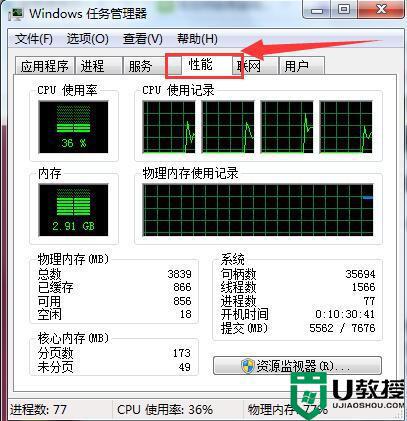
方法二:
1、经常查杀电脑病毒木马、清理系统垃圾。
2、电脑病毒软件不一定会给电脑造成太大的损伤,有时,影响电脑运行速度的也是病毒木马的原因,
3、而这些木马仍然是造成cpu使用率过高原因。经常查杀电脑病毒和木马对于降低cpu使用率也是很重要。
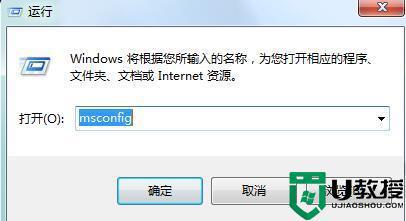
方法三:
1、减少杀毒软件等网络监控软件的运行。
2、杀毒软件等网络监控软件的运行对cpu的占用率相当高,
3、所以在日常运行软件时,可适当的减少此类软件的运行。
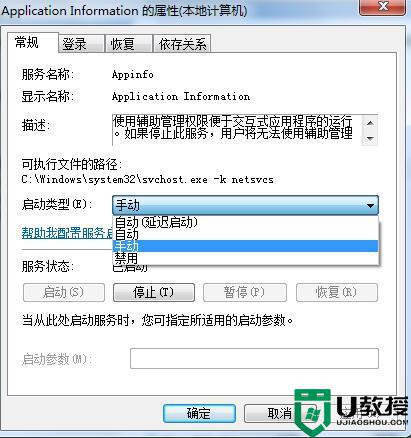
上面就是关于win7电脑开机内存过大的解决办法啦,有出现相同情况的可以按照上面的方法来处理哦。





